Windows Spotlight là một tính năng của Windows 10 hiển thị nhiều hình ảnh khác nhau trên màn hình của bạn sau khi khóa máy tính của bạn. Hình ảnh được tải xuống tự động từ Bing.
Bạn có thể đánh dấu xem bạn có thích một hình ảnh cụ thể hay không. Tùy thuộc vào sở thích của bạn, Windows Spotlight sẽ hiển thị cho bạn nhiều hơn hoặc ít hơn các hình ảnh thuộc loại đó.
Đôi khi, màn hình khóa Spotlight của Windows bị kẹt trên cùng một hình ảnh. Ngay cả khi bạn khởi động lại máy tính nhiều lần, Windows Spotlight vẫn không thể thay thế hình ảnh hiện có bằng hình ảnh mới.
Tóm Tắt
Hình ảnh màn hình khóa Spotlight Windows của tôi sẽ không thay đổi
Cho phép các ứng dụng chạy trong nền
Trước khi thử bất kỳ phương pháp phức tạp nào, hãy đảm bảo máy tính của bạn cho phép các ứng dụng chạy trong nền.
Đi tới Cài đặt → Quyền riêng tư .
Sau đó, cuộn xuống Ứng dụng nền (ngăn bên trái).
Bật tùy chọn cho phép các ứng dụng chạy trong nền.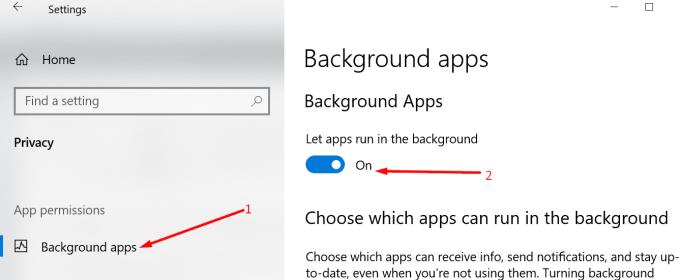
Tiếp theo, vào Cài đặt → Cá nhân hóa .
Chọn Màn hình khóa và bật Windows Spotlight .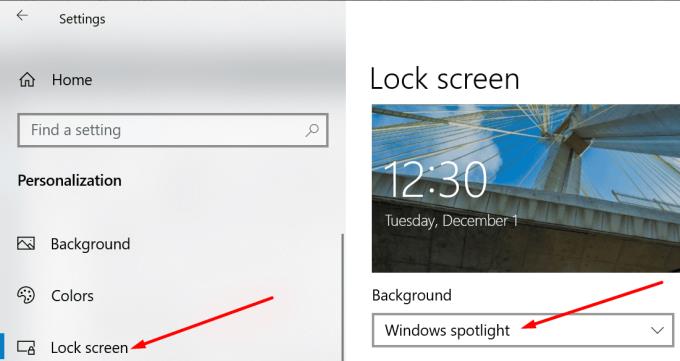
Khóa máy tính của bạn và kiểm tra xem màn hình khóa có còn bị kẹt trên cùng một hình ảnh hay không.
Tắt kết nối Internet được đo lường
Nếu kết nối Internet của bạn được định cấu hình là đo, Windows Spotlight sẽ không tải xuống hình ảnh từ Bing. Điều đó có thể giải thích tại sao màn hình khóa bị kẹt trên cùng một hình ảnh.
Đi tới Cài đặt .
Sau đó chọn Mạng và Internet .
Chọn mạng của bạn và cuộn xuống Kết nối được đo .
Tắt tùy chọn này và khởi động lại máy tính của bạn.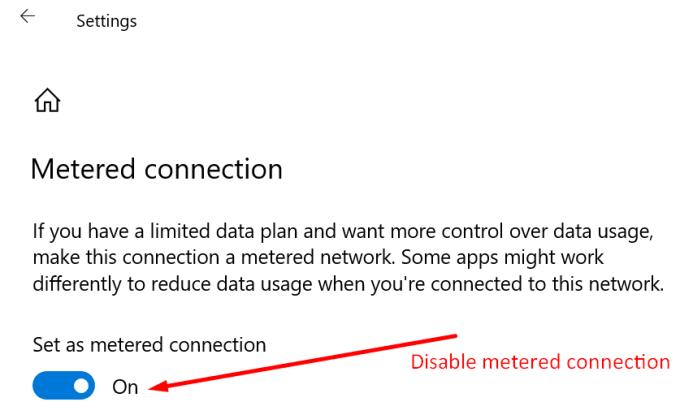
Sau đó, khóa màn hình của bạn để kiểm tra xem phương pháp này có giải quyết được sự cố hay không.
Đặt lại Windows Spotlight
Đi tới Cài đặt .
Điều hướng đến Cá nhân hóa .
Nhấp vào tùy chọn Màn hình khóa .
Định vị tùy chọn Nền .
Nếu Windows Spotlight được chọn, hãy thay đổi cài đặt và chọn Ảnh hoặc Trình chiếu .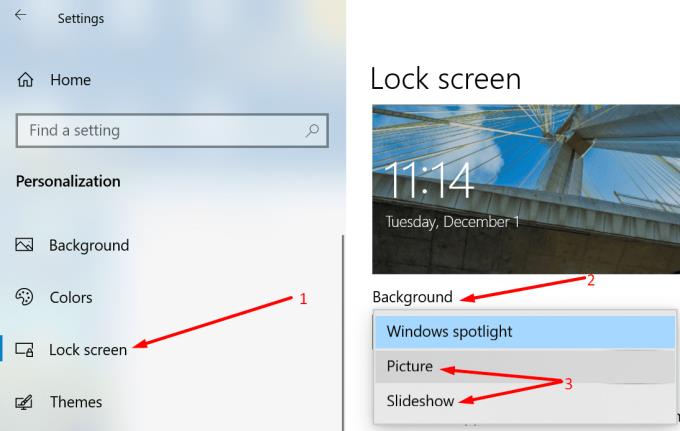
Sau đó, nhấn đồng thời phím Windows và R.
Trong cửa sổ Run mới, nhập đường dẫn sau:
- % USERPROFILE% / AppData \ Local \ Packages \ Microsoft.Windows.ContentDeliveryManager_cw5n1h2txyewy \ LocalState \ Assets
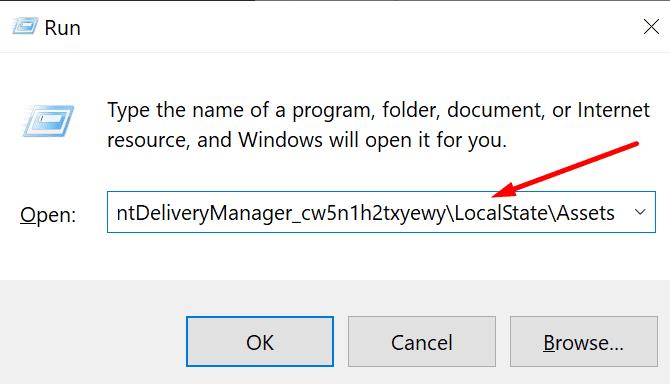
Xóa tất cả các tệp được lưu trữ trong thư mục đó. Đây là những hình ảnh màn hình khóa cũ.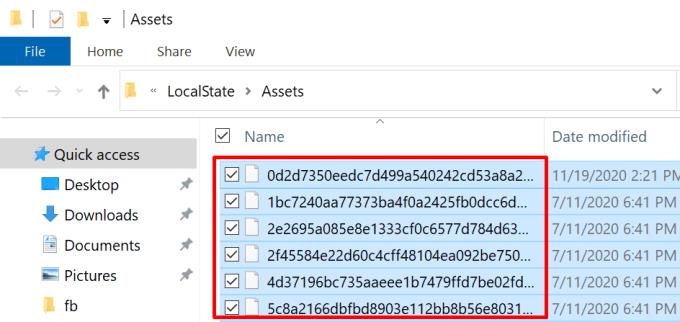
Tiếp theo, mở cài đặt Windows Spotlight của bạn bằng cách nhập đường dẫn này vào cửa sổ Run mới:
- % USERPROFILE% / AppData \ Local \ Packages \ Microsoft.Windows.ContentDeliveryManager_cw5n1h2txyewy \ Settings
Tìm và nhấp chuột phải vào các cài đặt sau: settings.dat và roaming.lock . Đổi tên cả hai tệp này thành settings.dat.bak và roaming.lock.bak, tương ứng.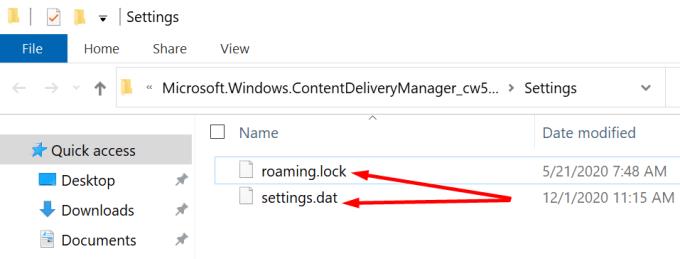
Sau khi bạn làm điều đó, hãy khởi động lại máy của bạn.
Quay lại Cài đặt → Cá nhân hóa → Màn hình khóa .
Bật Windows Spotlight .
Khóa màn hình của bạn và kiểm tra xem Windows Spotlight có đang hiển thị hình ảnh mới hay không.
Lưu ý: Hãy kiên nhẫn; đợi 10 hoặc 30 phút trước khi chuyển sang giải pháp tiếp theo. Có thể mất đến 30 phút để thư mục Nội dung được tạo lại.
Đặt lại cài đặt Spotlight bằng PowerShell
Nếu phương pháp trước đó không mang lại kết quả khả quan, hãy thử đặt lại cài đặt Windows Spotlight của bạn bằng Powershell.
Bước đầu tiên là vào Cài đặt → Cá nhân hóa → Màn hình khóa .
Sau đó, kích hoạt Windows Spotlight .
Tiếp theo, khởi chạy PowerShell (quản trị viên).
Nhập lệnh sau:
- Get-AppxPackage -allusers * ContentDeliveryManager * | foreach {Add-AppxPackage “$ ($ _. InstallLocation) \ appxmanifest.xml” -DisableDevelopmentMode -register}
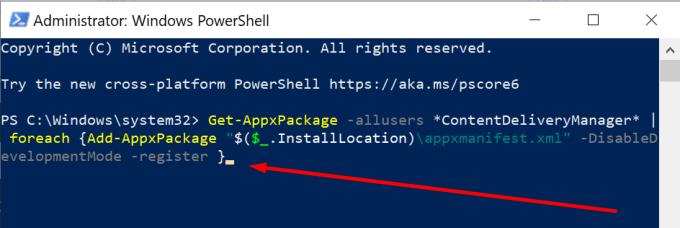
Sau khi đặt lại ContentDelivery, hãy khởi động lại máy tính của bạn.
Khóa thiết bị của bạn và kiểm tra xem hình ảnh Spotlight bây giờ có khác không.
Ghi chú:
Một số người dùng đề xuất rằng việc thay đổi cài đặt khu vực thành Hoa Kỳ có thể khắc phục sự cố này.
Những người dùng khác đã quản lý để khắc phục sự cố này bằng cách cài đặt .NET Framework 3.5. Để thực hiện việc này, hãy chuyển đến menu Bắt đầu và tìm kiếm ‘Bật hoặc tắt các tính năng của Windows.’ Đánh dấu vào hộp kiểm NET Framework 3.5.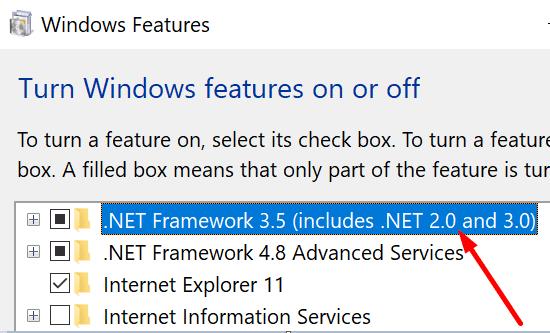
Bạn đã quản lý để sửa lỗi Windows Spotlight? Cho chúng tôi biết trong các ý kiến dưới đây.